Deep Gliffy レビュー: 説明、利点、価格、および比較
誰かがディスカッションでプレゼンテーションやアイデアを発表するときはいつでも、図やフローチャートを示すためのイラストを用意します。これは、プレゼンターが共有する内容についてのガイドとして機能します。また、ビジュアルは、観客が純粋なテキストよりも主題を理解しやすくします。この現代のテクノロジーのおかげで、人々は包括的な図やフローチャートを非常に簡単に作成できます。
ビジュアルを手動で作成する必要はありません。のようなアプリケーション グリフィー きっとみんなの大きな助けになるでしょう。とはいえ、このツールの詳細な概要について説明します。さらに、興味のあるさまざまな側面でそれらを比較するいくつかの優れた選択肢を見つけることができます。これ以上の説明はありませんが、必要な情報を得るために読んでください.

- パート 1. 優れた Gliffy の代替手段: MindOnMap
- パート 2. Gliffy レビュー
- パート 3. Gliffy チュートリアル
- パート 4. 最適な可視化プログラムの比較
- パート 5. Gliffy に関する FAQ
MindOnMap 編集チームの主要ライターの 1 人として、私は常に実際の検証済みの情報を投稿に提供します。通常、記事を書く前に次のことを行います。
- Gliffy のレビューに関するトピックを選択した後、私は常に Google やフォーラムで徹底的に調査し、ユーザーが最も関心を持っているソフトウェアをリストアップします。
- 次に、Gliffy を使用し、サブスクリプションに登録します。そして、自分の経験に基づいて分析するために、主な機能からテストするのに何時間も、場合によっては何日も費やします。
- Gliffy のレビュー ブログに関しては、さらに多くの側面からテストし、レビューが正確かつ包括的であることを保証しています。
- また、レビューをより客観的にするために、Gliffy のユーザーのコメントを確認します。
パート 1. 優れた Gliffy の代替手段: MindOnMap
主に図やフローチャートの作成に使用される優れた無料の Web ベースのツールについては、これ以上探す必要はありません。 MindOnMap. Gliffy などの実用的で強力な機能を提供する興味深いツールを検討して、ビジュアルを作成し、それらをその場でディスカッションに統合することにしました.このプログラムは、技術的な専門知識を持たないユーザーでも問題なくプログラムをナビゲートできるユーザーフレンドリーなインターフェイスを提供します。
このプログラムを使用すると、すべてのダイアグラムは高度にカスタマイズ可能であり、ダイアグラムの背景、色、形状、およびフォント スタイルを変更できます。さらに、図にスタイリッシュなデザインを適用するための無料のテーマが多数用意されています。したがって、Gliffy を使用しない代替手段を探している場合は、MindOnMap が最適です。
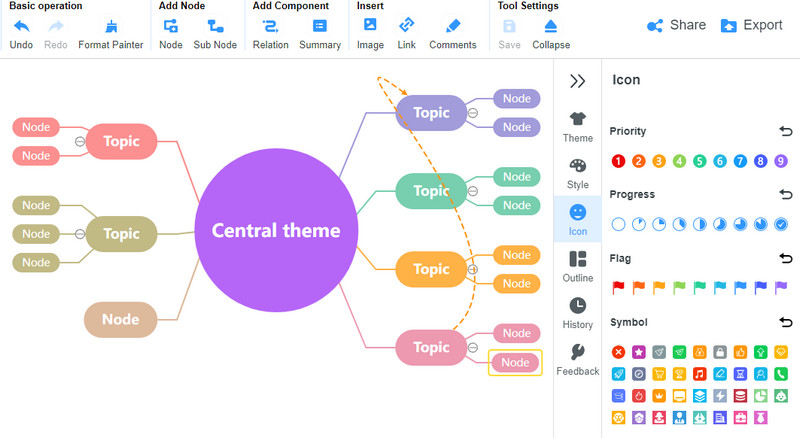
パート 2. Gliffy レビュー
コンテンツのこの部分では、Gliffy が提供するものを詳しく見てみましょう。ここでは、Gliffy の説明、機能、長所と短所、価格について説明します。興味のある方は、以下の説明をお読みください。
グリフィーの説明
Gliffy は図やフローチャートの作成に優れています。プログラムのわかりやすいインターフェイスは、ユーザーがダイアグラムを操作する際に集中するのに役立ちます。インターフェースは難しくありませんが、使いにくいです。つまり、作業プロセスに慣れるには少し注意が必要です。独自のレイアウトを作成するだけでなく、選択できる幅広いレイアウトの選択肢が付属しています。言うまでもなく、これらのレイアウト、テーマ、およびテンプレートは、その機能に従って分類されます。
さらに、UML、フローチャート、スイムレーン、マインド マップ、ネットワーク図、組織図など、さまざまな図に専用の図形をすぐに使用できます。フローティング ツールバー機能により、ツールがより直感的になります。これにより、キャンバスに追加した要素の形状をすばやく変更できます。さらに、自分で図を作成するための組み込みのクリップ アートが付属しています。それでも、手動で図を作成するのが苦手な場合は、事前に作成されたテンプレートがあります.
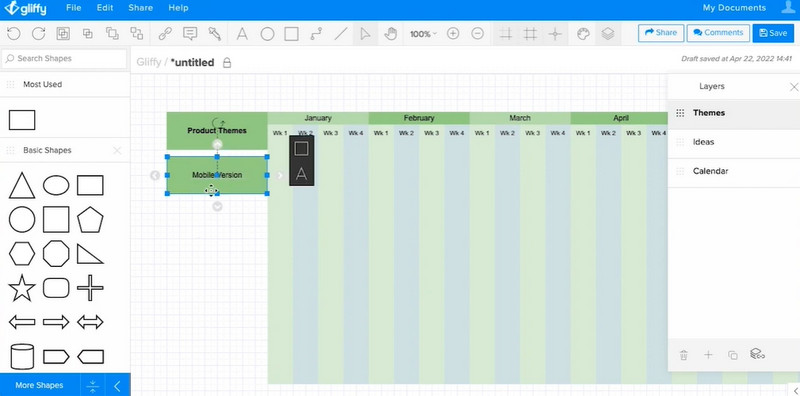
Gliffyの主な特徴
Gliffy の主な機能について疑問がある場合は、こちらをご覧ください。仕事の生産性を高める Gliffy の重要なダイアグラム作成機能を見つけてください。
アクセスしやすく使いやすい
Gliffy はブラウザー ベースのプログラムであるため、Safari、Google Chrome、Edge、Firefox など、ほぼすべての Web ブラウザーで実行できます。良好なインターネット接続とブラウザーにアクセスできる限り、作図にアクセスできます。あなたのために。これを使用すると、デバイスに何もインストールしなくても、フロア プラン、ネットワーク図、フローチャートなどを作成できます。したがって、Gliffy online は、図を作成するためのパートナーです。
便利なインターフェースと共有機能
このプログラムは、ダイアグラムの作成を高速化するドラッグ アンド ドロップ インターフェイスを備えています。また、機能ボタンは配置しやすい配置にしています。また、フローティング ツールバー メニューにより、作成がスムーズかつシームレスになります。それとは別に、ツールのリアルタイム コラボレーションを利用して、他のユーザーを招待し、図を同時に編集することもできます。さらに、作品をオンラインで共有し、図の閲覧や編集を許可することもできます。
サードパーティ アプリの統合
無料のオンライン ダイアグラム ツールである Gliffy には、サードパーティ製アプリの統合機能も備わっており、より多くのことを実行し、さまざまなプラットフォームの同僚とつながることができます。これにより、イノベーションが促進され、明確なコミュニケーションが促進され、より効果的かつ効率的に作業できます。 Google ドライブ、JIRA、Confluence、Google Apps と統合できます。 Gliffy online は、アプリの統合を楽しんだり、Web ページから図を直接開いたり、編集したり、保存したりできるため、デスクトップ プログラムと同じくらい強力です。
Gliffy を使用することの長所と短所
おそらく、Gliffy を使用することの長所と短所を知りたいでしょう。以下を読んで詳細をご覧ください。
長所
- 包括的な図を作成するためのクリップ アートを提供します。
- ユーザーが使用できる多くの要素が用意されています。
- Visio から統合してインポートします。
- スタイリッシュな図を作成するための既製のテンプレート。
- アプリの統合がサポートされています。
- 自動保存を提供します。
- レイアウトのバリエーションが豊富です。
- ダイアグラムとフローチャートは高度にカスタマイズできます。
短所
- より多くの機能にアクセスするには、料金を支払う必要があります。
- このプログラムでは、ファイル サイズが 1 MB を超える画像を挿入することはできません。
Gliffy 料金プラン
Gliffy の無料トライアルでは、何も支払うことなくプログラムを使用できます。ただし、このバージョンのアプリは機能が制限されています。無料アカウントでは、必要な機能が有効になっていない場合があります。したがって、プログラムを定期的に使用する予定がある場合は、Gliffy の価格について説明します。
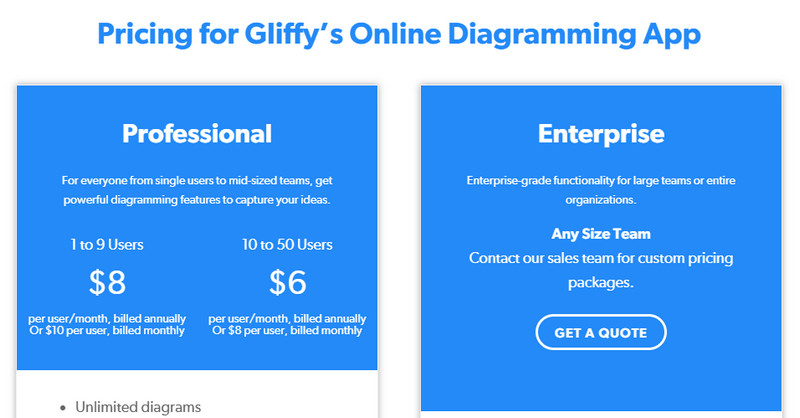
プロフェッショナルプラン
Gliffy が提供する無料アカウントは 2 つだけです。 1つはプロフェッショナルプランです。このプランに加入すると、無制限の図、テンプレート、および Visio などの他のアプリケーションからのインポートを利用できます。さらに、Google ドライブ プラグインが有効になっているため、ストレージを活用できます。それとは別に、プライベートな共有ツールやコメント ツールにアクセスして、図を強化することができます。このプランは、単一のユーザーや心のサイズのチームが作図作成プロセスを支援するのに十分強力です.
ユーザーあたり $10 が毎月請求されます。年間請求額は、ユーザーあたり $8 で、毎月請求されます。この価格は、1 ~ 9 ユーザーにのみ適用されます。 10 人から 50 人のユーザーで構成されている場合、年払いの場合、月額 $6 の費用がかかります。ただし、月払いの場合、ユーザーあたり月額 $8 の費用がかかります。
エンタープライズプラン
Enterprise プランでは、Professional プランのすべてといくつかの高度な機能を楽しむことができます。これには、簡単な管理コントロール、一元化されたセキュリティ、チーム管理、図の自動移行、専用の電話と電子メールによるサポート、共有オンライン ワークスペースなどが含まれます。このプランには特定の請求書はありませんが、販売部門に連絡して見積もりを取得する必要があります.大規模なチームに適しています。
パート 3. Gliffy チュートリアル
次に、Gliffy ダイアグラムを作成します。以下の簡単な手順に従って、プログラムをナビゲートしてください。
まず、任意のブラウザーを使用して Gliffy オンラインにアクセスし、アカウントにサインアップします。その後、編集パネルであるプログラムのメインインターフェイスに到達します。次に、レイアウトとテンプレートを表示するダイアログ ボックスが表示されます。
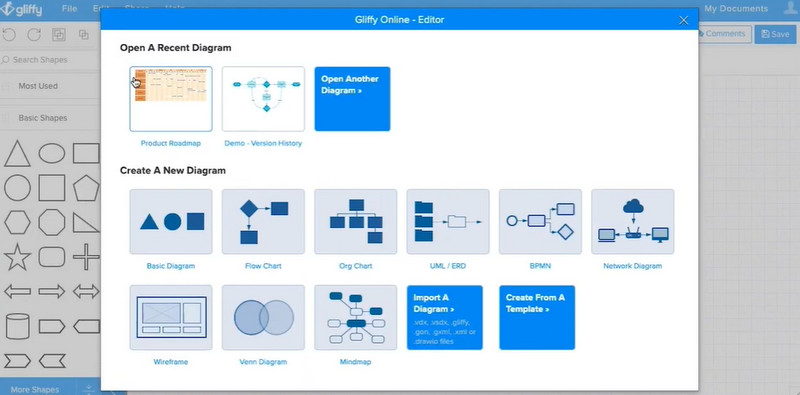
左側のサイドバー メニューに、形状ライブラリが表示されます。必要な形状をキャンバスにドラッグし、要素を連続して編集します。サイズ、フォントなどを微調整できます。
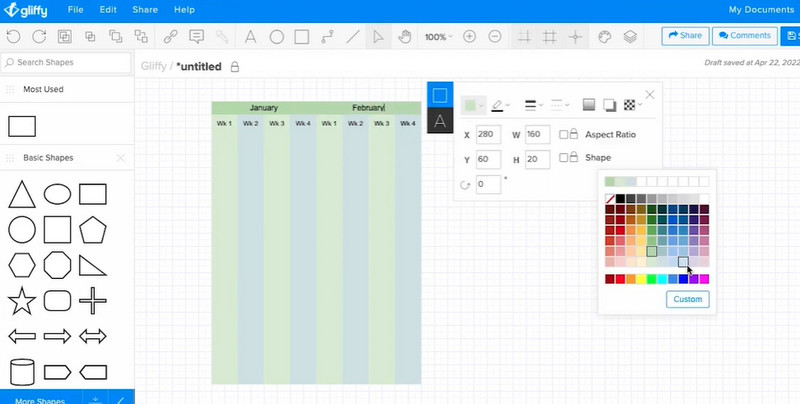
図形の追加と編集を続けて、ターゲットの図を表現します。次に、を押して作業を保存します ファイル ボタン。打つ 書き出す 適切なファイル形式を選択します。
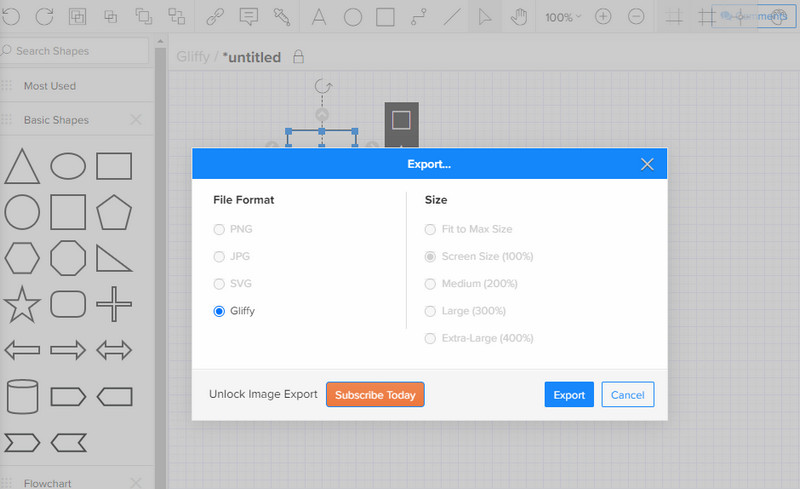
パート 4. 最適な可視化プログラムの比較
比較に関しては、市場に出回っている優れた作図ツールを精査します。したがって、MindOnMap と Draw.io と Lucidchart と Gliffy の比較を行います。下の表をご覧ください。
| ツール | プラットホーム | 図をカスタマイズする | シェイプの豊富なコレクション | 無料または有料 |
| MindOnMap | ウェブ | 対応 | はい | 無料 |
| グリフィー | ウェブ | 対応 | はい | 有料 |
| Lucidchart | ウェブ | 対応 | はい | 有料 |
| Draw.io | ウェブ | 対応 | はい | 有料 |
パート 5. Gliffy に関する FAQ
Confluence の Gliffy とはどういう意味ですか?
Gliffy for Confluence を使用すると、Atlassian Confluence で図を作成できます。さらに、Confluence とのコラボレーションやコミュニケーションを効果的に行うことができます。
Confluence で Gliffy ダイアグラムを編集することはできますか?
はい。閲覧機能だけでなく、Confluence から Gliffy の図を編集することもできます。 Confluence でページを編集しているときに、マウス カーソルを図の上に置くと、[図の編集] が表示されます。このボタンをクリックして、ダイアグラムを編集します。
Gliffy は完全に無料ですか?
いいえ。一定期間の使用に伴う無料試用版のみが付属しています。お試し期間終了後も継続してご利用いただくには、お申し込みが必要です。
結論
私たちは、 グリフィー より詳細な方法で。実際、このプログラムは図やフローチャートを作成するための機能的なツールです。自分でテストして、私たちが話していることを確認してください。ただし、無料で機能と機能に無制限にアクセスできる Gliffy の代替品をお探しの場合は、 MindOnMap が正しい選択です。












